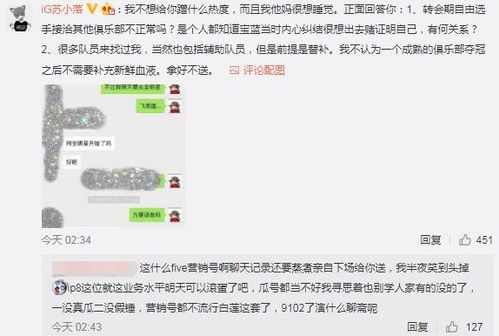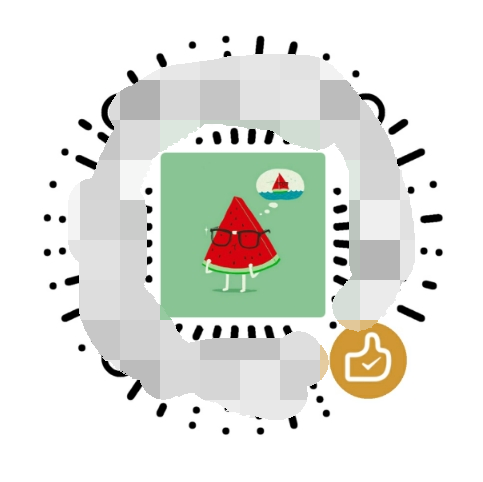亲爱的视频制作达人,你是否曾在制作视频时,想要在画面上添加一些文字来增强表达效果呢?别急,今天就来手把手教你如何在视频上添加文字,让你的作品更加生动有趣!
一、选择合适的视频编辑软件

首先,你得有一款合适的视频编辑软件。市面上有很多优秀的视频编辑工具,比如Adobe Premiere Pro、Final Cut Pro、Filmora、iMovie等。这里以Filmora为例,因为它操作简单,适合初学者。
二、导入视频素材

打开Filmora,点击“导入媒体”按钮,将你的视频素材拖拽到时间轴上。确保视频和音频轨道都已经打开。
三、添加文字

1. 添加标题:在时间轴上找到你想要添加文字的位置,点击“文字”按钮,选择“标题”。在弹出的文字编辑框中,你可以输入文字内容,调整字体、字号、颜色等。
2. 添加字幕:如果你需要添加字幕,可以选择“字幕”功能。在弹出的字幕编辑框中,你可以输入字幕内容,调整字体、字号、颜色等。此外,还可以设置字幕的起始时间和结束时间。
3. 添加滚动文字:如果你想制作滚动文字效果,可以选择“滚动文字”功能。在弹出的编辑框中,输入文字内容,调整字体、字号、颜色等。你可以设置滚动速度和方向。
四、调整文字效果
1. 添加动画效果:在文字编辑框中,点击“动画”按钮,你可以为文字添加进入、退出、移动等动画效果。
2. 调整文字位置:在时间轴上,你可以通过拖拽文字图层来调整文字的位置。
3. 调整文字透明度:如果你想使文字更加突出,可以调整文字的透明度。
五、导出视频
完成文字添加和效果调整后,点击“导出”按钮,选择导出格式和分辨率,然后点击“导出”即可。
六、注意事项
1. 文字内容要简洁明了:避免在视频上添加过多文字,以免影响观看体验。
2. 文字颜色要与背景形成对比:确保文字颜色与背景形成鲜明对比,方便观众阅读。
3. 文字动画要适度:避免过度使用动画效果,以免让观众感到不适。
4. 字幕要与视频内容同步:确保字幕与视频内容同步,让观众能够更好地理解视频内容。
通过以上步骤,相信你已经学会了如何在视频上添加文字。现在,就动手试试吧,让你的视频作品更加精彩!